CAD2010几何约束怎么显示或隐藏?
溜溜自学 室内设计 2023-05-29 浏览:323
大家好,我是小溜,CAD是非常不错的精确绘图软件,我们可以使用各种命令进行绘制图纸。在进行制图时,我们经常会使用到约束命令,让图形按照我们想要的方式排列,那么CAD2010几何约束怎么显示或隐藏?小溜来教大家吧!
工具/软件
硬件型号:雷神(ThundeRobot)911Zero
系统版本:Windows7
所需软件:CAD2010
方法/步骤
第1步
讲解2条线平行约束的方法,约束的显示和隐藏,约束的删除,其余同理
第2步
绘制2条水平线
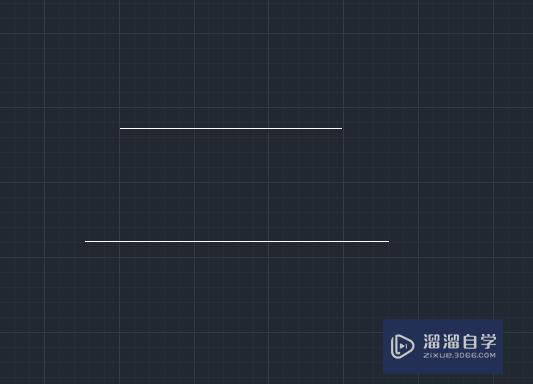
第3步
依次点击 参数 ,几何约束,平行 ,然后选择2条直线
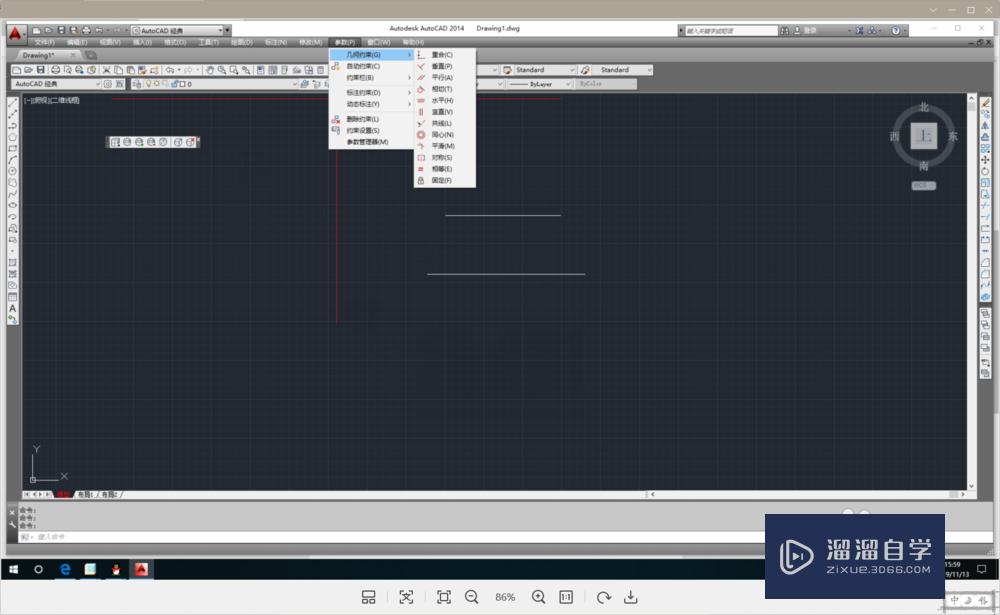
第4步
默认情况下约束是显示的 如下图
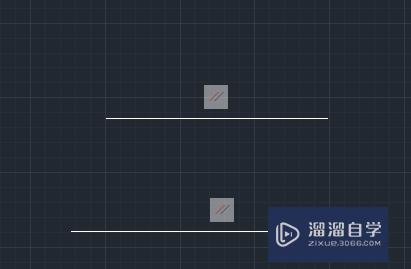
第5步
鼠标移动到约束上会出现 下图菜单。可以右键隐藏,也可以左键单击X删除 。
也可以在菜单栏选择 参数 ,约束栏,可以选择全部显示或者隐藏

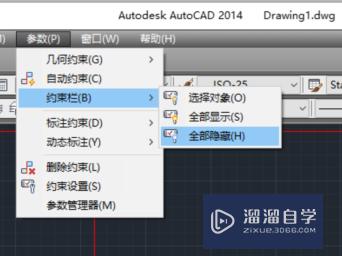
注意/提示
对于“Auto CAD 2010几何约束显示、隐藏与删除”的内容就分享到这里了,希望帮助您解决困惑。还是不明白的话,可以点击这里了解更多关于“CAD”课程>>
相关文章
距结束 05 天 09 : 30 : 11
距结束 00 天 21 : 30 : 11
首页









